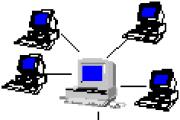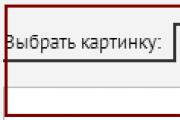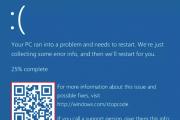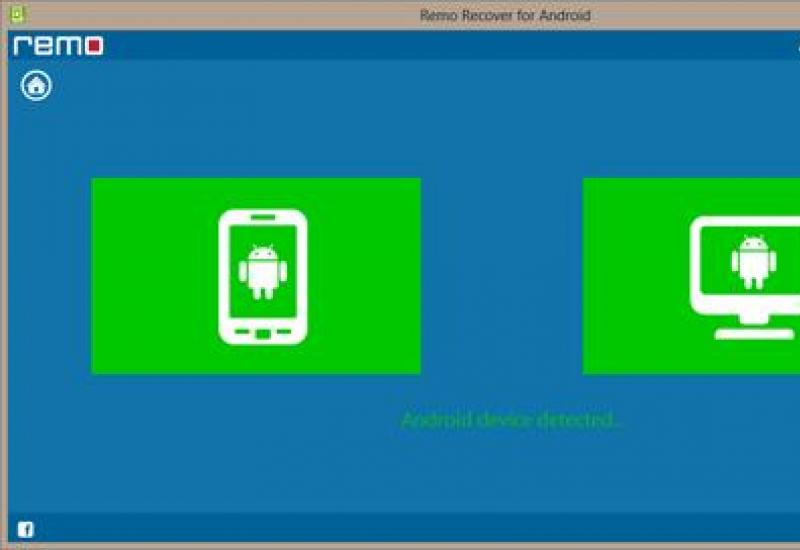Какая мощность передатчика wifi лучше. Основные параметры выбора Wi-Fi-маршрутизатора. Основные критерии при приобретении роутера
Основные параметры выбора Wi-Fi-маршрутизатора
Давно прошли те времена, когда дома на всю семью был в лучшем случае один компьютер. В современном мире нас окружают самые различные устройства, с помощью которых можно выйти в Интернет. Для организации общего доступа ко Всемирной паутине всего этого оборудования можно использовать один из домашних компьютеров - правда, доступ к Сети будет до тех пор, пока он включен. Также можно установить сервер, но это требует определенных знаний для его настройки, да и по цене не всегда оправданно. К счастью, существует еще одно устройство, которое способно решить эту задачу, - маршрутизатор, иногда называемый роутером.
Итак, две основные функции роутера - объединение различного оборудования в локальную сеть и предоставление общего доступа к интернет-каналу. Маршрутизаторы иногда путают с коммутаторами (свитчами) и точками доступа Wi-Fi, это связано с тем, что они выполняют достаточно сходные задачи. Но, в отличие от роутеров, эти устройства позволяют только создавать локальную сеть, коммутатор - проводную, точка доступа - беспроводную.
Маршрутизаторы тоже бывают как проводные, так и беспроводные, разница в цене между ними небольшая, а выполняемые функции практически одинаковые. О беспроводных моделях и пойдет речь, хотя многое из сказанного относится и к проводным аналогам.

Схема организация сети с использованием роутера
Выпуском роутеров занимается достаточно большое количество производителей, но все же основных игроков не так и много, о большинстве из них вы наверняка уже слышали. ASUS является одним из крупнейших мировых поставщиков не только сетевого оборудования, но и различных компьютерных комплектующих и готовых изделий, маршрутизаторы под этой маркой отличаются надежностью и хорошим оснащением. D-Link в свое время стал популярен благодаря недорогим моделям ADSL-модемов, в настоящий момент это один из лидеров в производстве маршрутизаторов, модемов и сетевых карт. А вот компания TP-LINK предлагает модели роутеров, которые при невысокой цене имеют неплохую оснащенность. Zyxel - один из ветеранов в производстве компонентов для построения сети, изделия этой компании всегда отличались надежностью и качеством. Linksys - торговая марка компании Cisco , одного из лидеров в производстве промышленного сетевого оборудования, передовые достижения которого и нашли воплощение в этих моделях. предлагает различные устройства, которые отличаются прежде всего необычным дизайном, благодаря чему эти модели могут стать заметной частью интерьера. При этом оснащение этих моделей остается на должном уровне.

Некоторые модели Belkin: N750 DB, Double N+, N1 Vision
Маршрутизатор, как правило, имеет один порт для внешнего соединения, называемый WAN-портом, и несколько для подключения компьютеров внутри сети - LAN-порты. В беспроводных моделях могут присутствовать одна или несколько антенн, но в некоторых случаях они спрятаны внутри корпуса. Роутеры имеют достаточно компактные размеры. Например, распространенный D-Link DIR-300/NRU имеет габариты 14,7x11,32x3,15 см - для стационарного использования совсем немного; если же приходится часто использовать роутер в путешествиях и командировках, стоит присмотреться к компактным устройствам, например ASUS WL-530g, который имеет размеры всего лишь 12,9х4,4х2,9 см.

Компактная модель ASUS WL-530g
Основные характеристики
Давайте разберемся, на что необходимо в первую очередь обращать внимание при выборе маршрутизатора, и начнем с ключевых характеристик. Одним из важных параметров является тип WAN-порта, используемый в устройстве, - наиболее распространенными на сегодняшний день являются ADSL и Ethernet. Если не знаете точно, какой нужно выбрать, уточните у вашего провайдера Интернета. Кроме того, существуют роутеры, использующие канал мобильного Интернета в качестве внешнего соединения или же имеющие USB-порт для подключения 3G-модема, как, например, модель D-Link DIR-412 .
Второй важной характеристикой являются поддерживаемые протоколы внешнего соединения. Наиболее часто встречаются "статический IP", "динамический IP", PPPoE, L2TP и PPTP. Не будем вдаваться в подробности каждой технологии: вам достаточно просто уточнить, какой из них используется у вашего провайдера, и выбирать устройство с его поддержкой. К счастью, большинство известных производителей маршрутизаторов обеспечили хорошую поддержку этих протоколов и адаптировали их к особенностям применения в России. Также некоторые провайдеры используют привязку MAC-адреса сетевой карты к IP-адресу компьютера. В таких случаях просто подключить роутер вместо компьютера и сразу его настроить не удастся - необходимо обращаться в службу технической поддержки провайдера. Но можно поступить проще и воспользоваться функцией копирования MAC-адреса из компьютера в маршрутизатор, которая встречается практически во всех современных моделях.
Третьей важной характеристикой при выборе роутера являются количество портов и скорость проводного и беспроводного каналов передачи данных внутри локальной сети. Все современные маршрутизаторы, кроме некоторых компактных моделей, как правило, имеют в своем составе 4 порта Ethernet для проводного подключения (LAN-порты) с поддержкой скорости 100 Мбит/с или 1 Гбит/с. На сегодняшний день наиболее распространенными являются стомегабитные сети, их скорости в большинстве случаев достаточно для передачи данных. Но гигабитное оборудование становится все более популярным, и в ближайшее время его использование станет стандартным в компьютерной технике. Поэтому стоит отдавать предпочтение моделям с поддержкой гигабитного соединения, а покупать стомегабитное устройство только при необходимости немного сэкономит на стоимости.
Если вы строите дома беспроводную сеть, стоит учитывать некоторые важные нюансы. Так, в реальных условиях скорость соединения всегда будет ниже заявленной в стандарте и на коробке с устройством. Это обусловлено тем, что часть канала используется на шифрование передаваемых данных, а также поддержание качества соединения, которое очень сильно зависит от преград, находящихся между оборудованием сети. Стены, другие Wi-Fi-сети или, например, работающая рядом микроволновая печь способны создавать значительные помехи, вынуждая использовать часть канала на восстановление информации, тем самым уменьшая полезный поток. Кроме того, вся беспроводная сеть будет работать на скорости самого медленного из подключенных к ней элемента. Это приводит к тому, что, если к сети 802.11n подключить хоть одно устройство стандарта 802.11g, скорость передачи будет не более 54 Мбит/с.
Для построения домашней сети стоит выбирать маршрутизатор с поддержкой стандарта 802.11n со скоростью до 300 Мбит/с. Особенно тщательно следует подходить к выбору оборудования, если вы собираетесь передавать по Wi-Fi-сети видео. В этом случае стоит, кроме всего прочего, выбирать модель с поддержкой двух частотных диапазонов - 2,4 и 5 ГГц. Благодаря тому, что второй диапазон используется значительно реже первого и имеет больше свободных каналов для передачи, скорость может быть больше, а главное - стабильнее. Важно только, чтобы остальные устройства сети поддерживали такой режим. Кроме того, некоторые модели умеют создавать одновременно две сети, одну из которых можно использовать для передачи требовательного к скорости трафика, а вторую - для подключения всего остального оборудования. Покупка же модели с поддержкой скорости 450 Мбит/с станет скорее заделом на будущее, так как устройств, поддерживающих такую скорость, на сегодняшний день еще немного. К сожалению, высокоскоростные роутеры стоят дороже, иногда ощутимо, своих более медленных аналогов. Поэтому в некоторых случаях будет разумно присмотреться к устройствам стандарта 802.11n с поддержкой скорости 150 Мбит/с.
Дополнительные возможности
Кроме основного своего предназначения некоторые роутеры могут выполнять ряд полезных функций. Поддержка опции принт-сервера позволяет подключить к маршрутизатору принтер с использованием USB-порта и предоставить к нему доступ с любого компьютера сети. Некоторые модели поддерживают подключение внешнего USB-накопителя, например жесткого диска или флешки. После этого открывается возможность получить доступ к файлам на диске, например музыке или фильмам, с любого устройства сети - это функции сетевого накопителя (NAS) . А некоторые роутеры поддерживают работу в качестве торрент-клиента, благодаря чему можно закачивать различные файлы из Интернета с использованием этого популярного протокола без использования компьютера.
Если вам необходимо организовать покрытие Wi-Fi на достаточно большой площади, например в здании учебного заведения, стоит присмотреться к моделям с поддержкой технологии беспроводной системы распределения WDS. Она позволяет объединить несколько маршрутизаторов и точек доступа в общую беспроводную сеть, тем самым расширяя общую зону покрытия. Иногда роутеры приходится устанавливать в местах без доступа к розетке питания. Одним из решений этой проблемы может стать выбор устройства с поддержкой технологии Power over Ethernet (PoE), в этом случае питание маршрутизатора осуществляется непосредственно по Ethernet-кабелю, как в модели TP-Link TL-WR743 ND.
Обеспечение безопасности беспроводной сети
Если в проводных сетях перехватить информацию не так уж и просто, то подключиться к незащищенной беспроводной сети можно с любого ноутбука, находясь в нескольких десятках метров. Чтобы предотвратить перехват данных, используются различные стандарты шифрования Wi-Fi-трафика, наиболее распространенными из которых являются WEP, WPA и WPA2, поддерживаемые большинством беспроводных устройств. Первый из них не обеспечивает достаточного уровня защиты и может быть легко взломан злоумышленниками, поэтому его лучше не применять. Для защиты следует выбирать более надежные протоколы WPA или WPA2, эти методы шифрования обеспечивают высокий уровень защиты, делая практически невозможным взлом сети и перехват данных.
Также среди дополнительных возможностей любого современного маршрутизатора встречаются инструменты, которые позволяют настроить безопасность при работе компьютеров в сети. Чаще всего это межсетевой экран, который необходим для контроля за проходящим трафиком, а также DMZ - "демилитаризованная зона", которая позволяет настроить ограничение на доступ к ресурсам локальной сети извне. Кроме того, в роутерах можно встретить функцию "родительского контроля", с помощью которой можно настроить правила доступа пользователей к Интернету в различные часы и дни недели, а также ограничить возможность посещения определенных сайтов.
Излучение
При использовании современной техники, в том числе и Wi-Fi-оборудования, многих из нас беспокоит вопрос об электромагнитном излучении и его воздействии на здоровье. Следует заметить, что мощность излучения домашних маршрутизаторов ограничена 100 мВт, это до десяти раз меньше, чем у мобильных телефонов, - на сегодняшний день такой уровень считается совершенно безопасным для организма человека. Но даже эту мощность многие модели позволяют уменьшить в настройках. Кроме того, стоит выбирать устройство с кнопкой отключения беспроводного модуля или всего маршрутизатора, когда он не используется.
Конечно, тонкостей при выборе маршрутизатора для домашнего использования более чем достаточно и все их описать в рамках этой статьи не удастся. Подбирая устройство, ориентируйтесь в первую очередь на функции, которые ожидаете от роутера. Если вам необходим просто общий доступ к Интернету, выбирайте недорогую модель с минимальным набором функций. Если же требуется устройство для выполнения специфических задач, обращайте внимание на наличие тех или иных опций.
23.05.2016 в 10:59 (4 года назад)
Привет! Чувствую что вай фай долбит по организму моему. Хочу добиться от соседей снижения мощности. Модемы у меня и у всех соседей ericsson с двумя антеннами. Ну очень мощный модем. На ночь, конечно, вырубаю.
23.05.2016 в 11:29 (4 года назад)
Привет. Если интересно мое мнение, то очень сомневаюсь, что Wi-Fi может навредить организму. Да, здоровья от него точно не прибавится, но так что бы прям чувствовать влияние Wi-Fi на организм, это вряд ли.
Так же как и и две антенны. Они не означают, что модемы излучают сильный сигнал. Да и сам сигнал Wi-Fi не может быть очень сильным. Он там ограничен, в соответствии с законом, насколько я знаю.
Обычный мобильный телефон, намного сильнее влияет на организм, по сравнению с Wi-Fi. Это факт.
Лично я придерживаюсь такого мнения: лучше всего установить роутер в той комнате, где вы находитесь меньше всего. Например, в коридоре. И где вы не спите. И выключать его на ночь, если есть желание. Можно настроить автоматическое отключение. Но, не на всех роутерах это есть.
03.05.2017 в 20:58 (3 года назад)
Никто же не слушает радио на полную громкость, находясь рядом с ним потому, что долгая эволюция человека дала ему орган (ухо) с болевым порогом на громкий звук! Но она не дала человеку орган сигнализируюий об избытке СВЧ, т.к. таковых источников не было в избытке вблизи человека! Но такой «орган» может легко «появиться» ввиде чего-нибудь, например, вроде выпадения волос или клеточной патологии с болевыми ощущениями если мы сами не будем заботиться о санитарной обстановке вокруг нас. Так что понижать мощность до необходимого и достаточного уровня нужно в обязательном порядке, товарищи! А ещё лучше не гоняться за Wi-Fi халявой (как известно: Бесплатный сыр…), а использовать проводные технологии или телефонный интернет, который излучает только в моменты обмена информацией с базовой станцией (как альтернативный вариант, где возможно).
10.08.2017 в 09:45 (3 года назад)
В многоквартирном доме количество устройств, работающих в диапазоне 2,4 ГГц (опасном для биологических объектов) соизмеримо с количеством жильцов. Напряженность сумамарного поля в отдельных участках может превышать допустимые санпином пределы. А дальше сами делайте вывод стоит рисковать или нет.
05.05.2017 в 20:47 (3 года назад)
Полностью солидарен! Все бы так поступали! Тоже ощущаю вред. С вайфаем засада в том, что его излучатель находится в непосредственной близости от человека, и все сравнения с радиоволнами которыми мы окружены совершенно не корректны (и с телефонами и с микроволновками, т.к. они излучают кратковременно, а не круглосуточно как Wi-Fi!) Ведь сигнал от радиоволн на приёмниках даже редко достигает 100% по индикатору приёма потому, что их источники очень далеко! А вредность резко возрастает при приближении к передатчику на «критическое» расстояние. Например, если при приближении к источнику радиоволн на расстояние 8 метров уровень сигнала достиг 100%, то каков будет уровень излучения на более близком расстоянии можно только вычислять, т.к. уровень «зашкаливания» нам гаджеты не показывают. Далее, сократив расстояние до 2м. (т.е в 4 раза, тут квадратичная зависимость) получаем 400% сигнала (до 1м — расстояние в 8 раз, а уровень в 8*8=64 раза, т.е. 6400% (!) от номинального и т.д.. Избегайте такой избыточности!) . Все рассуждают о мощностях, о вредности, но не говорят на каком РАССТОЯНИИ они её измеряют! Потому, что теоретически при стремлении расстояния к нулю, воздействие начинает стремиться к бесконечности! Поэтому понижайте мощность до уровней 10-80% в своих квартирах, и не ленитесь отключать на ночь, когда не пользуетесь, или уходите из дома, ведь вредность от соседских роутеров суммарно прикладывается и к вашему организму (65 точек насчитал Александр!!!). Сотовый телефон безопасней потому, что один излучатель находится очень далеко (базовая станция), а излучатель в аппарате хоть и близко, но излучает только во время разговора, поэтому и говорят, что бы долго не разговаривали для безопасности.
18.09.2019 в 01:23 (5 месяцев назад)
Солидарен.Т.к. если мыслить логически,то к такому и придешь. (И в принципе такого же мнения и был до прочтения). А вот почему автор (Сергей) пишет (в ком.) что телефон опаснее — не понятно. В интернете пишут? много что пишут. Но не объясняют, а видимо друг у друга списывают, не понимая о чем пишут. Услышал звон, а не знает где он.
Какое излучение создает телефон в пассивном режиме? (т.е приемника). От сигнала сети и так никуда не денешься — далеко бежать придется))) . О таких незначительных сигналах мы и не говорим. Далее. Сколько потребляет телефон энергии в режиме приемника (его крохотной батарейки хватает в среднем на неделю — это не важно,если чуть меньше).Вот посмотрел батарейка 2.41 Wh (т.е емкость (всего). делим на время 7дней (или 168 часов)=0,014 Вт (примерно)т.е в час. — При условии,что батарея новая, что явление довольно редкое)).Ну а в режиме разговора телефон будет работать 1 -1.5 часа.Т.е. потребление — ну пусть будет 2 ватта. И эта цифра только приближается к мощности роутера.
А теперь, сколько потребляет роутер (ви-фи)) маршрутизатор) в обычном режиме (работы).Сейчас гляну.4 вт (на 100%), и 3 вт(15%).(А у меня такой маленький TOTOLIHK) И если не врут в настройках по процентам,то по некоторым подсчетам можно предположить, что на сигнал уходит немногим более 1 Ватта (при 100 %) Я не думаю,что потери составляют около 3 ватт. Да и практика показывает,что сигнал(т.е уровень Вай — фай) изменяется незначительно — между 100 и 15 %.Поэтому исходя из некоторых соображений(учитывая в основном нагрев) ,- можно предположить,что затраты на сигнал скорее будут около 3 ватт(2, 5). Да и здравый разум подсказывает, что эта цифра будет ближе к последней — не в эпоху же средневековья живем))).(В крайнем случае 2 ватт).
Вот и есть у нас две цифры 0.014 Вт/ч (тел -н) и 2,5 Вт/ч (роутер) . Все это примерно конечно,и цифры могут в несколько раз отличаться (по обоим показателям) . Тем не менее разница составила в 178 раз (Догадайтесь кто победил)).На самом деле она еще больше, потому что в телефоне(0,014вт/ч) это только потребляемая мощность, а мощность сигнала будет разумеется меньше. И только при разговоре эти цифры приближаются друг к другу(около 2-2,5 вт) .
Разумеется многое здесь не учитывается(в том числе мы не знаем какие именно это волны(в каждом случае) и как они воздействуют на здоровье) . Но зависимость силы сигнала от потребляемой мощности — я думаю никто отрицать не будет.
Теперь еще возьмем один факт.Наверное все слышали о том, как влияют телефоны,когда мы едим в маршрутке, когда кто-то разговаривает (ВЕДЬ ОБ ЭТОМ ЖЕ ПИСАЛИ).
ВАМ НЕ КАЖЕТСЯ ЭТО СТРАННЫМ, ЧТО ТЕЛЕФОН ВРЕДЕН, А РОУТЕР, КОТОРЫЙ ПО МОЩНОСТИ СООТВЕТСТВУЕТ ТЕЛЕФОНУ(ПЕРЕДАЧА) — НЕТ., И КОМУ ЭТО ВЫГОДНО.и ПОЧЕМУ СЕЙЧАС ТАК МНОГО, ПОЧТИ КАЖДЫЙ — С РОУТЕРОМ, И ОНИ РАСТУТ ВОКРУГ НАС КАК ГРИБЫ. А ЭТО ЕЩЕ МЫ ПРО 5G НЕ ГОВОРИМ.Я НАДЕЮСЬ ВЫ ДОГАДАЕТЕСЬ.
ПОЧЕМУ У МЕНЯ РОУТЕР??? — ДАЛИ БЕСПЛАТНО, ПОТОМУ ЧТО НЕ НАМЕРЕН ИСПОЛЬЗОВАТЬ ЕГО В РЕЖИМЕ ВАЙ- ФАЙ. (В ОСНОВНОМ). ВЕДЬ ЗДРАВЫЕ ЛЮДИ ПИШУТ,ЧТО В ДАЛЬНЕЙШЕМ ЛЮДИ КАК БЫ ДОЛЖНЫ ПРОКЛАДЫВАТЬ КАБЕЛИ В СТЕНЕ. (ХОТЯ НИЧТО НЕ МЕШАЕТ ИХ ПРОЛОЖИТЬ СЕЙЧАС ВДОЛЬ ПЛИНТУСА) ВЕДЬ В РОУТЕРЕ (МАРШРУТЕЗАТОРЕ 4 ГНЕЗДА (ДЛЯ ЛАН).СООТВЕТСТВЕННО ПЕРЕНОСИ НОУТ КУДА ДУША ПОЖЕЛАЕТ (ЕСЛИ КАБЕЛЬ ЕСТЬ). ДА ХОТЬ И В ОДНОМ МЕСТЕ ХОТЯ БЫ.- А ПРИ НЕОБХОДИМОСТИ — ВКЛЮЧАТЬ ВАЙ ФАЙ. ПУСТЬ ДАЖЕ И В НАСТРОЙКАХ. А ЧТО ВЫ ХОТЕЛИ — ЗДОРОВЬЕ ДОРОЖЕ. ТАК ЖЕ ВАРИАНТ: НОУТ ВОЗЛЕ РОУТЕРА,ВКЛЮЧАЕШЬ РОУТЕР, ВКЛЮЧАЕШЬ НОУТ.(ВСЕ ПО КАБЕЛЮ, ВАЙ ФАЙ ВЫКЛЮЧЕН,) , НУЖНО ОТОЙТИ —ВКЛЮЧАЕШЬ ВАЙ ФАЙ. А СОСЕДЯМ -ТУМАКОВ)))
А ЧТО КАСАЕТСЯ ВРЕДА ВАЙ — ФАЙ. ТО ВСЕ ЖЕ ПУСТЬ И НЕ ТАК ГРОМКО,НО ТОЖЕ ПИШУТ.- О ВРЕДЕ НА ДЕТЕЙ.(ПОТОМУ ЧТО КОСТИ ЧЕРЕПА) ТОНЬШЕ.. НО НЕУЖЕЛИ ПОЭТОМУ ДЛЯ ВЗРОСЛЫХ ОН БЕЗВРЕДЕН?? ВЕДЬ КТО ЧИТАЕТ МЕЖДУ СТРОК — УЖЕ ДАВНО ПРОЧЕЛ.(НА СКОЛЬКО ИМЕННО ОН МОЖЕТ БЫТЬ).
ДА, ВОТ ЕЩЕ.КОГДА КТО-ТО РАЗГОВАРИВАЕТ ПО ТЕЛЕФ. БЛИЗКО (В МАРШРУТКЕ) — ВРЕДНО, А ДО 20 -30 МИНУТ В ДЕНЬ ПРИКЛАДЫВАТЬ К УХУ — НЕТ.- ПАРАДОКС.- НЕ ПРАВДА ЛИ??))))
Найти информацию о том, чему равна дальность действия WiFi роутера, в действительности не так-то просто. Обычно приводятся сведения о мощности передатчика, также можно узнать, как изменится интенсивность радиоволн при установке той или иной антенны. Проблема состоит в том, что использовать более совершенную антенну, или даже усилитель, можно только на стороне роутера, но не абонентского устройства. В таком устройстве, как смартфон, установлена внутренняя антенна Wi-Fi, и заменить ее нельзя. Поэтому, кстати, нет смысла наращивать мощность передатчика роутера – последний все равно «не услышит» сигнал, исходящий от маломощного излучателя смартфона. Попытаемся определить, чему равна дальность беспроводной связи для устройств разных классов.
Схема построения Wi-Fi-сети
Согласно действующему закону РФ, мощность передатчика в абонентском устройстве не может превосходить 100 милливатт. Также предусмотрено, что для точек доступа, в том числе встроенных в роутер, это значение не должно превышать 250 мВт. По шкале дБм (децибел на 1 микровольт) данные значения выражаются другими цифрами: 20 и 24 дБм. Официально в Россию никогда не завозилось и не завозится оборудование, у которого мощность передатчика не соответствует этим цифрам. Нас будет интересовать, как зависит скорость беспроводного соединения от дистанции между роутером и стандартным абонентским устройством, при условии, что выполнены требования закона. Еще мы исходим из условия, что абонентская антенна является штыревой однозвенной (как в большинстве смартфонов).
Методика расчета эффективного расстояния
Допустим, беспроводная связь работает, когда расстояние между точкой доступа и смартфоном равно N метров при отсутствии препятствий на пути сигнала. Таблица, из которой можно выяснить, во сколько раз снижается интенсивность при прохождении того или иного препятствия, есть на нескольких сайтах (например, ZyXEL). В то же время, известно, что снижение интенсивности в 2 раза (на 3 децибела) эквивалентно уменьшению эффективного расстояния N в корень из двух раз. Все просто – квадрат расстояния обратно пропорционален интенсивности.

Что означает число N
При прохождении сигналом стеклянного окна интенсивность снижается как раз на 3 дБ, а значит, эффективное расстояние уменьшается в корень из двух раз. Пользуясь этой методикой, можно рассчитать, на какой дистанции связь Wi-Fi все еще будет работать в той или иной ситуации:
- Окно стеклянное – снижает интенсивность на 3 дБ (в 2 раза)
- Окно с тонировкой – 6 дБ (в 4 раза)
- Стена из дерева – 9 дБ (в 8 раз)
- Межкомнатная стена панельная, бетонный пол – 15-20 дБ (в 32 раза и больше).
Коэффициент, на который Вы разделите значение дистанции, равен корню квадратному из коэффициента уменьшения интенсивности. Рассмотрим пример.

Бетонные стены вносят коррективы
Допустим, N равно 400 м. Теперь мы между роутером и смартфоном «помещаем» одну панельную стену и одну стену из дерева. Сложив децибелы (15+9 дБ), получим 24 децибела. По логарифмической шкале – 24, а по линейной это эквивалентно снижению интенсивности в 251 раз. Теперь, вычисляем, чему равен корень из 251 (это 15,84). Делим 400 метров на 16, получаем 25 м. Как видите, все просто и похоже на правду.
Эффективное расстояние без препятствий
Наверное, читателя интересует, а чему же равно значение N при полном отсутствии препятствий в зависимости от выбора диапазона Wi-Fi. Если мощность передатчика роутера равна 40 мВт, а его антенна «усиливает» сигнал в горизонтальной плоскости на 3 дБ (она многозвенная), то, согласно информации ZyXEL, значение N составляет 400 метров. Смотрите: в роутере установлен менее мощный передатчик, чем в смартфоне, но в нем используется многозвенная антенна. Итого, получаем: связь между двумя устройствами Wi-Fi с мощностью передатчика 100 мВт и обычной штыревой антенной уверенно поддерживается на расстоянии до 400 м. Здесь речь шла о диапазоне 2,4 ГГц.
Теперь у Вас есть методика, позволяющая рассчитать эффективную дистанцию беспроводной связи теоретическим методом.
Тут идет речь о диапазоне 2,4 ГГц, но для более высокочастотных волн сейчас просто нет сведений об уровне влияния тех или иных препятствий. Понятно, что для диапазона 5 ГГц значение N будет меньше, а степень влияния препятствий окажется больше. Если известно, что мощность передатчика смартфона заметно меньше, чем 100 мВт, надо сделать так: необходимо 100 разделить на действительную мощность в милливаттах, и вычислить корень квадратный из полученного числа. У Вас будет поправочный коэффициент, на который требуется поделить расстояние, значение которого получено по рассмотренной методике.
Результаты практических наблюдений
Оценим «пробивную способность» Wi-Fi на практике. Для этого возьмем набор точек доступа, поддерживающих связь в диапазоне 2,4 ГГц: это TEW-411BRP+ фирмы TRENDnet, DWL-2100AP от D-Link, и USR 805450 компании US Robotics. В качестве абонентского устройства будем использовать смартфон, мощность передатчика которого равна 100 мВт. На точки доступа установим штатные антенны, а сами они будут располагаться на пятом этаже панельного дома.
Предельная дистанция, уверенный прием
Уже на третьем этаже здания, где установлено наше оборудование, сеть Wi-Fi отсутствует. Волна преодолела 2 железобетонных перекрытия, то есть мы потеряли 30 дБ – и все, связи нет. В действительности, считайте, что при прохождении двух перекрытий теряется 35 децибел. Сюда надо прибавить и затухание, зависящее от длины дистанции, тогда мы получим примерно 36-38 дБ. Значит, именно такое затухание для 100 милливатт является критическим.

Область прямой видимости излучателя
Пробуем поймать сигнал на улице. На расстоянии 150-180 метров наличие сети можно заметить, но это верно, если находиться напротив окна комнаты, где установлено оборудование. А стабильной связь остается на расстоянии 100 метров. Как видим, теория соответствует практике с достаточным уровнем достоверности. Для надежности теоретически полученный результат (одно окно –> 200 метров) лучше делить на 2.
Чего делать не нужно
Всем понятно, что вряд ли стоит повышать мощность одного из передатчиков, когда второй, то есть «абонентский», остается без изменений. То же можно сказать и о применении антенн, позволяющих увеличить интенсивность волны, но сужающих диаграмму. Впрочем, применение секториальных и многозвенных антенн все равно будет эффективно, и вот почему. Роутеры и другие излучатели радиоволн могут быть не только у Вас в квартире, но и у соседей и т.д. А сужая сектор захвата, можно избавить Ваш роутер от посторонних радиочастотных шумов.
Настраивая беспроводную сеть в роутере, необходимо выбирать не максимальное, а оптимальное значение мощности. В интерфейсе многих устройств подобная регулировка есть. Начните с максимума, и шаг за шагом понижайте значение:

Настройка роутера ZyXEL Keenetic
Остановиться стоит, когда в самой дальней точке смартфон перестанет «видеть» сеть. Повысив мощность на одно деление, можете пользоваться сетью Wi-Fi в свое удовольствие.
Секториальная антенна – из обычной
Решил подготовить статью с советами по усилению сигнала Wi-Fi сети. В интернете, есть много разных статей на эту тему, но практически в каждой статье, очень много ненужной информации. Точнее, множество рекомендаций по каким-то настройкам, которые не имеют никакого отношен к увеличению радиуса сигнала Wi-Fi и никак не могут влиять на радиус действия самой сети.
Если мы говорим об усилении сигнала Wi-Fi, то конечно же имеем введу именно радиус покрытия самой сети, то есть дальность действия Wi-Fi. Для примера: купили мы роутер, установили, настроили, а в самых дальних комнатах Wi-Fi вообще не ловит, или уровень сигнала слишком слабый. Или же, роутер установлен на первом этаже (где сигнал есть) , а на втором этаже сигнал уже очень слабый, или вообще отсутствует. Обычная ситуация, с которой сталкиваются многие, да я с сам с этим сталкивался.
От чего зависит радиус действия Wi-Fi сети? Очень много разных факторов: от самого роутера (количества и силы антенн) , от стен в вашем доме, от количества соседних Wi-Fi сетей, от расположения роутера, каких-то других помех и т. д. Многие просят посоветовать роутер, который например обеспечит стабильный сигнал Wi-Fi для трехкомнатной квартиры, частного дома, и т. д. В таких случаях, невозможно посоветовать ничего конкретного. У всех разные условия, разные стены и т. д. Единственно, что я могу посоветовать, это приблизительно ориентироваться на площадь вашего дома. Если у вас например однокомнатная квартира, то даже недорогой роутер, с одной антенной мощностью в 3 dBi без проблем справится со своей задачей. Ну а если у вас дом, или квартира побольше, то берите устройство подороже. Хотя, и цена не всегда аргумент. Есть у меня – дорогой, три антенны, какая-то там фирменная функция Asus, которая увеличивает радиус покрытия сети. Так вот, при одинаковых условиях, на одинаковом расстоянии, он показывает результат не намного лучше, чем у того же . У которого антенны внутренние, да и дешевле он в несколько раз.
Как в настройках роутера усилить сигнал Wi-Fi?
Если вы уже купили, и установили у себя дома, или в офисе роутер, и Wi-Fi ловит не везде, где вам нужно, то можно попробовать усилить беспроводную сеть. Как это сделать, мы сейчас рассмотрим. Усилить сигнал можно как с помощью настроек в роутере, так и с помощью отдельных устройств, и приспособлений.
1 Поиск и смена канала на роутере. Если у вас устройства видят много доступных для подключения сетей ваших соседей, то все эти сети, могут загружать канал, на котором работает ваша сеть, и тем самым уменьшит радиус действия сети.
Можно попробовать, в настройках роутера задать какой-то статический канал, или же поставить Auto. Здесь нужно экспериментировать. Если вам не лень, то с помощью программы inSSIDer вы можете найти более свободный канал, и задать его в настройках вашего роутера.
Я не буду подробно расписывать, просто даю вам ссылку на статью В ней я подробно рассказывал о каналах, и о том как найти не загруженный канал. Так же, там есть инструкция по смене канала на роутерах разных производителей.
2 Переводим свою сеть в режим работы 802.11N . Как правило, по умолчанию на всех роутерах беспроводная сеть работает в смешанном режиме b/g/n (11bgn mixed) . Если принудительно заставить роутер транслировать Wi-Fi в режиме работы 802.11N, то это может увеличить не только скорость, но и радиус покрытия Wi-Fi (если на вашем роутере более одной антенны) .
Единственная проблема в том, что если у вас есть старые устройства, которые не поддерживают режим 802.11N, то они просто не будут видеть вашу сеть. Если у вас нет старых устройств, то без сомнений переключите свою сеть в режим n. Сделать это очень просто. Заходим в настройки роутера, обычно по адресу 192.168.1.1, или 192.168.0.1 (подробную инструкцию по входу в настройки смотрите ).
В настройках откройте вкладку, где настраивается беспроводная сеть. Называются они обычно так: Wi-Fi, Беспроводной режим, Беспроводная сеть, Wireless и т. д. Найдите там пункт Режим беспроводной сети (Mode) и установите в нем N only . То есть, работа сети только в режиме N.
Для примера: смена режима беспроводной сети на роутере Asus

Сохраните настройки и перезагрузите роутер. Если появляться проблемы с подключением устройств, то верните обратно смешанный режим.
3 Проверяем мощность передачи в настройках маршрутизатора. На некоторых роутерах, есть возможность выставить уровень мощности беспроводной Wi-Fi сети. Насколько я знаю, по умолчанию стоит максимальная мощность. Но, можно проверить.
В роутерах Asus, эти настройки меняются на вкладке Беспроводная сеть - Профессионально . В самом низу, есть пункт " Управление мощностью передачи Tx power" . Там есть шкала, которую можно регулировать в процентах. Выглядит это вот так:

На роутерах Tp-Link открываем вкладку Wireless - Wireless Advanced . Пункт Transmit Power позволяет настроить силу сигнала. Значение High – означает максимальная мощность.

Эти настройки больше пригодятся в том случае, если вы захотите наоборот, уменьшить мощность сигнала вашего Wi-Fi роутера.
Как увеличить радиус действия Wi-Fi сети с помощью дополнительных устройств?
1 Установка репитера, или настройка второго роутера в режиме усилителя. Из всех рекомендаций, которые вы здесь увидите, или вообще найдете в интернете, этот способ самый эффективный и надежный. Правда, придется потратится на репитер.
В качестве репитера могут выступать обычные роутеры. Вот инструкции по настройке роутеров ZyXEL и Asus в режиме повторителя:
Если у вас Wi-Fi не "добивает" в какие-то комнаты, то установка повторителя решит эту проблему. А если у вас дом в несколько этажей, то на первом этаже можно установить роутер, а на втором репитер. Отличная и рабочая схема.
2 Смена антенн роутера на более мощные. Если на вашем роутере съемные антенны, то можно купить более мощные, и тем самым немного увеличить покрытие вашей сети. Почему немного? Да потому, что замена антенн как правило дает не очень хороший результат. Он есть, но не такой что бы увеличить радиус на несколько комнат. В любом случае, придется тратится на антенны. И мне кажется, что намного лучше потратить эти деньги на репитер. Да, он будет стоить дороже, но пользы от него намного больше.

Если решите менять антенны, то берите мощные, с усилением в 8 dBi. Но, стоят они дорого, и несколько таких антенн будут стоить как повторитель.
Я уже писал , можете посмотреть результаты.
3 Покупка нового роутера, переход на 5 GHz. Можно купить более мощный, дорогой роутер. А лучше, роутер с поддержкой диапазона 5 GHz. В чем плюс диапазона 5 GHz? Он практически свободный, сейчас большинство всех сетей и других устройств работают в диапазоне 2.4 GHz. Меньше помех – больше скорости и более стабильная работа сети.
Есть такие места, где Wi-Fi сеть на 2.4 GHz практически не работает. Все время глючит, пропадает соединение, низкая скорость и т. д. А все из-за того, что там очень много разных сетей. Вот в таких случаях, переход на 5 GHz решает все проблемы.
Но покрытие сети в диапазоне 5 GHz будет меньше по сравнению с диапазоном 2.4 GHz. Такая особенность частоты 5 GHz.
1 Выберите правильное расположение вашего роутера. На самом деле, это очень хороший и эффективный совет. Как правило, все устанавливают маршрутизаторы при входе, или в каких-то дальних комнатах. Правильное расположение роутера позволит правильно распределить сигнал, тем самым увеличить дальность Wi-Fi.
Проще говоря, нужно устанавливать роутер как можно ближе к центру дома. Да, это не всегда получается, так как к роутеру нужно прокладывать кабель, а тянуть его на середину дома не очень удобно. Но, даже незначительные передвижения роутера, смогут увеличить уровень сети в нужных вам комнатах. А еще, нужно помнить о том, что стены это враг Wi-Fi сетей.
2 Самодельные усилители для Wi-Fi антенн. Можно найти много инструкций, в которых показано изготовление усилителей для роутера. Как правило, это обычная фольга, и жестяные банки. Получается, что если с одной стороны антенны поставить лист фольги, то сигнал будет от нее отбиваться и направляться в нужном нам направлении.

Я считаю, что это все ерунда. Во-первых, разрезанная банка из пива, или кусок фольги сзади роутера выглядит не очень красиво, а во-вторых, от этого нет практически никакого эффекта. Можете проверить.
Вот такие советы. Думаю, вы нашли для себя подходящий способ увеличить дальность Wi-Fi сети. Делитесь своими советами в комментариях!
Компания «БИЗНЕС-ТЕЛЕКОМ» представляет топ-10 лучших Wi-Fi роутеров 2019 года. Все маршрутизаторы мы используем в своей работе, а значит, на собственном опыте испытали их плюсы и минусы.
Выбрать хороший WiFi роутер непросто. Основными критериями для формирования ТОП-10 стали стабильность работы устройств, обеспечиваемая скорость интернета и зона покрытия.
10. D-Link DIR-825/AC
На 10-ом месте нашего рейтинга расположился Wi-Fi роутер D-Link DIR-825/AC - рациональное решение для организации беспроводной высокоскоростной в небольшом офисе, кафе или торговой точке. Роутер обеспечивает стабильное подключение с любого компьютера или мобильного гаджета.

Маршрутизатор выполняет функцию базовой станции для организации доступа к интернет-сети с устройств, работающих по стандартам 802.11a, 802.11b, 802.11g, 802.11n и 802.11ac.
✔ Преимущества:
- Скорость до 300 Мбит/с на частоте 2,4 ГГц, до 867 Мбит/с - на частоте 5 ГГц.
- Скорость беспроводного соединения - до 1167 Мбит/с.
- Многофункциональный USB-порт.
- Поддерживает стандарты безопасности WEP и WPA/WPA2.
- Отсеивает запросы на подключение по MAC-адресу.
- Открывает доступ к технологиям WPS и WMM.
✘ Недостатки:
- Несъемные антенны
- Не подходит для крупных офисов и компаний, т.к. имеет небольшую площадь покрытия.
- Сильно нагревается
- Не особенно удобный веб-интерфейс.
Роутер данной модели популярен среди пользователей из-за обширного функционала. Данное устройство защитит вашу сеть от хакерских атак и закроет доступ пользователям локальной сети к нежелательным сайтам.
9. Asus RT-AC51U
Сильный роутер Wi-Fi, работающий по стандарту 802.11ac и предлагающий скорость передачи данных по беспроводной сети до 733 Мбит/с. Наличие USB-разъема делает возможным подключение принтеров, внешних накопителей и 3G/4G-модемов, которые значительно расширяют функциональность оборудования. Также с его помощью можно подзаряжать смартфоны, планшеты и другие гаджеты, если под рукой нет запасного блока питания. Разработчики создали интерфейс ASUSWRT, который максимально удобный и интуитивно понятный.

✔ Преимущества:
- Скорость до 300 Мбит/с в режиме 2,4 ГГц и до 433 Мбит/с в режиме 5 ГГц.
- Позволяет отслеживать расход интернет-трафика и ограничивать скорость работы интернет-канала для отдельных приложений.
- Зона покрытия больше, чем у многих моделей. Asus RT-AC51U оснащен мощными антеннами, которые увеличивают зону действия беспроводной сети на 150% по сравнению с обычными устройствами.
- Возможность настраивать для различных приложений приоритет использования пропускной способности интернет-канала.
- Возможность подключения VPN-сервера.
✘ Недостатки:
- Скорость передачи данных по беспроводной сети ниже, чем у других роутеров.
- Небольшая площадь покрытия: толстые стены могут стать существенной преградой.
Создан на базе технологии, относящейся к 5 поколению беспроводных коммуникационных средств, поэтому пользователи получают доступ ко всем современным возможностям. Это одно из лучших решений для офисов с небольшим количеством сотрудников.
8. TP-Link Archer C60
Продолжает рейтинг маршрутизаторов Wi-Fi устройство TP-Link Archer C60, скорость которого достигает 450 Мбит/с на частоте 2,4 ГГц. Этого абсолютно достаточно для отправки электронных писем, загрузки различных веб-страниц и работы с аудио-файлами.

✔ Преимущества:
- Канал 5 ГГц со скоростью до 867 Мбит/с обеспечивает комфортный просмотр потокового HD-видео.
- Поддержка нового стандарта 802.11ac, работающего в 3 раза быстрее стандарта 802.11n.
- 5 антенн (три для 2,4 ГГц и две для 5 ГГц) с поочередной установкой для оптимизации одновременной работы в двух диапазонах.
- Сеть остается максимально стабильной и практически невосприимчивой к различным помехам.
- Возможность создания отдельной гостевой сети для клиентов Вашей компании.
✘ Недостатки:
- Не подходит для больших офисов и компаний из-за относительно невысокой скорости передачи данных.
- Нельзя прикрепить на стену из-за расположения антенн.
7. Wi-Fi Zyxel Keenetic Ultra II
Седьмое место в списке лучших роутеров Wi-Fi занимает Zyxel Keenetic Ultra II. С этим роутером соединение осуществляется по выделенной линии Ethernet. Провайдером может использоваться любое подключение, в частности PPTP, PPPoE, IPv4/IPv6 и др.
Независимо от выбранного типа и характера нагрузки пользователи получают скорость до 1000 Мбит/с или до 1800 Мбит/с для IPoE/PPPoE. Наличие специальных портов позволяет организовывать беспроводную сеть с помощью 3G, 4G, DSL-модема, PON-терминала с Ethernet-портом или хот-спота Wi-Fi (частного, от провайдера).

✔ Преимущества:
- Устройство оснащено ОС NDMS 2 и управляемым коммутатором, поэтому можно комбинировать любые подключения.
- Двухдиапазонная точка доступа Wi-Fi с усилителями мощности сигнала и поворотными антеннами.
- Удобный интерфейс позволяет настроить автоматическое переключение на резервный канал в случае сбоя основной сети.
- 2-диапазонная сеть имеет защиту по стандарту WPA2 для всех используемых устройств (ноутбуков, ПК, планшетов, смартфонов и др.).
- Возможность создавать гостевую сеть, отделенную от основной сети.
- Возможность распределения нагрузки на канал в зависимости от приложений.
✘ Недостатки:
- Недостаточно высокая пропускная скорость беспроводной сети, что делает модель неподходящей для больших офисов.
- Модель может сильно нагреваться.
Keenetic Ultra II - роутер с большим покрытием Wi-Fi, который идеально подходит для офисов среднего размера.
6. Asus RT-AC87U
ASUS RT-AC87U - роутер с большим радиусом действия Wi-Fi и высокой скоростью передачи данных. В частотном диапазоне 5 ГГц она достигает 1734 Мбит/с, а при 2,4 ГГц - 600 Мбит/с. В общей сложности пропускная способность сети составляет 2334 Мбит/с, что намного быстрее, чем при использовании стандартных маршрутизаторов на 3 канала.
Маршрутизатор оснащен 4 антеннами, обеспечивающими повышенный коэффициент усиления сигнала.

✔ Преимущества:
- Устройство может эффективно работать в режиме Multi-user MIMO 4x4.
- Подключенные компьютеры и гаджеты получают максимальную скорость соединения.
- Работает на мощном 2-ядерном процессоре и обеспечивает высокий уровень производительности.
- Дополнительный процессор на 2 ядра задействуется для реализации режима 4x4 Wi-Fi, а общая пропускная способность увеличивается на 50%.
- Два порта USB - стандартный 2.0 и высокоскоростной 3.0.
- Зона покрытия - до 465 м2.
- Отличное соотношение «цена-качество».
✘ Недостатки:
- Довольно большие габариты
- Модели могут сильно нагреваться, поэтому рекомендуется устанавливать их в помещении с хорошей вентиляцией.
Пользователь сможет оценить длительный гарантийный срок и возможность применения с обширным рядом устройств. Маршрутизатор отлично подходит для больших помещений и зданий площадью до 465 м2.
5. D-Link DIR-890L
На пятом месте расположился мощный роутер D-Link DIR-890L - яркий представитель 2-диапазонных гигабитных маршрутизаторов. Он обеспечивает качественное объединение компьютеров и прочих устройств в единую сеть, дающую доступ к широкополосному интернету. Особенностью данного роутера является поддержка технологии SmartConnect1, благодаря которой скорость беспроводного соединения возрастает до 3200 Мбит/с.
Данное оборудования станет отличным выбором для многопользовательского режима эксплуатации сразу в двух независимых беспроводных сетях, работающих в соответствии со стандартом 802.11ac. Параметры каждой сети будут составлять до 600 Мбит/с в 2,4 ГГц и до 1300 Мбит/с в 5 ГГц.

✔ Преимущества:
- Скорость беспроводного соединения - до 3200 Мбит/с.
- Разработчики позаботились и о расширении зоны покрытия сети, внедрив в устройство систему AC SmartBeam.
- Маршрутизатор стабильно функционирует сразу в двух диапазонах: 2,4 и 5 ГГц.
- Подключение к интернет-каналу требует минимального вмешательства пользователя.
- Технология Smart Connect выбирает наименее загруженный частотный диапазон и подсоединяет новое устройство автоматически.
✘ Недостатки:
- Высокая цена. По соотношению «цена-качество» есть более интересные модели.
- Двухъядерный процессор работает с частотой всего 1 ГГц, тогда как у большинства современных роутеров основной процессор имеет частоту 1,4 ГГц.
DIR-890L - это безупречное качество беспроводной сети, стабильность Wi-Fi-связи и максимальный комфорт доступа к интернету через мобильные устройства.
4. Asus RT-AC88U

✔ Преимущества:
- Скорость по Wi-Fi - до 3167 Мбит/с.
- 4 антенны в конфигурации 4T4R (4 на передачу и 4 на прием) создают большую зону покрытия.
- Технология формирования диаграммы направленности Asus AiRadar для расширения зоны покрытия Wi-Fi.
- Двухъядерный процессор 1,4 ГГц для высокой скорости обмена данных с устройствами, подключенными по USB.
- Порты USB 2.0 и 3.0.
- Скорость передачи данных для проводной сети со скоростью до 2Гбит/с.
✘ Недостатки:
- Охватывает площадь не более 180 метров квадратных.
- Высокая цена.
Идеально подходит для офисов и компаний, нуждающихся в высокоскоростном интернете, выдерживающем большие нагрузки.
3. TP-Link Archer C5400
На третьем месте топа Wi-Fi роутеров инновационный маршрутизатор Archer C5400 с технологией Tri-Band. Последняя является настоящей находкой для организации трехканальных пользовательских сетей. Данная модель маршрутизатора может похвастаться увеличенной на 25% скоростью передачи данных благодаря поддержке NitroQAM.
Это не просто роутер, а настоящий сетевой центр с большой мощностью, без проблем позволяющий выполнять различные задачи: просматривать HD-видео, запускать онлайн-игры сразу с нескольких устройств и т.д.

✔ Преимущества:
- Скорость до 1000Мбит/с в режиме 2,4 Ггц, 2167 Мбит/с - в режиме 5Ггц.
- Высокая скорость обеспечивают максимально быстрый отклик даже самых ресурсозатратных приложений.
- Archer C5400 работает с внедренной технологией MU-MIMO, благодаря которой одновременно функционируют сразу 4 потока данных.
- 8 антенн с Beamforming безошибочно определяют местонахождение гаджетов и посылают им мощный Wi-Fi-сигнал.
- Основной процессор 1,4 ГГц и 3 сопроцессора позволяют работать в режиме многозадачности.
- Оснащен USB-портами 2.0 и 3.0.
✘ Недостатки:
- По скорости и уровню производительности недостатков нет.
- Одним из недостатков модели можно назвать довольно объемный корпус.
Это оптимальный вариант роутера для офисов, кафе, интернет-центров и т.д., обеспечивающий подключение большого количества компьютеров и других устройств без ущерба производительности.
2. Asus BRT-AC828
Одним из лучших WiFi маршрутизаторов для больших офисов, IT-компаний и телевизионных компаний по праву считается Asus BRT-AC828. Это мощный роутер с большим радиусом действия, способный выдерживать очень большие нагрузки.

✔ Преимущества:
- 2 проводных порта Gigabit Ethernet с пропускной способностью до 2 Гбит/с.
- Пропускная способность 4 проводных портов в локальной сети - до 4 Гбит/с.
- Высокий уровень защиты сети, оборудованной системой фильтрации контента.
- Способность работать с 250 клиентскими устройствами на высокой скорости одновременно.
- 8 антенны в конфигурации 4х4.
- Широкая зона покрытия WiFi.
✘ Недостатки:
- Высокая цена
Модель Asus BRT-AC828 отлично подойдет, если у вас большая компания и много устройств, которые нужно подключить к сети WiFi.
1. Asus RT-AC 5300
Лучшим Wi-Fi роутером по версии «БИЗНЕС-ТЕЛЕКОМ» в 2019 году признан ASUS RT-AC 5300. Оборудованный технологией NitroQAM, роутер обеспечивает беспрецедентную скорость беспроводной передачи данных - до 5334 Мбит/с! Это один из самых мощных маршрутизаторов, которые сегодня можно найти на рынке.

✔ Преимущества:
- Адаптивная функция QoS, позволяющая задавать приоритет использования сетевого соединения.
- Способен обслуживать множество клиентских устройств без лагов. Например, его пропускная способность позволяет передать сразу несколько потоков видео в формате Full-HD.
- 8 антенн обеспечивают большую зону покрытия.
- Скорость передачи данных в режиме 2,4 ГГц - до 1000 Мбит/с, в режиме 5ГГц - до 2167 Мбит/с.
- Технология распределения нагрузки сети между 3 каналами.
- Двухъядерный процессор 1,4 ГГц выдерживает высокий уровень нагрузки на сеть.
- USB-порты 2.0 и 3.0
- Возможность объединения 2 проводных сетевых портов в один с высокой скоростью до 2 Гбит/с.
У Wi-Fi роутера Asus RT-AC5300 нет значительных недостатков. Он идеально подходит для обеспечения широкой и стабильной зоны WiFi в зданиях, больших офисах, крупных телевизионных и IT-компаниях. Мы отдаем ему первое место в в рейтинге лучших WiFi роутеров для бизнеса.
Итоги
Возможно, Вас заинтересуют услуги